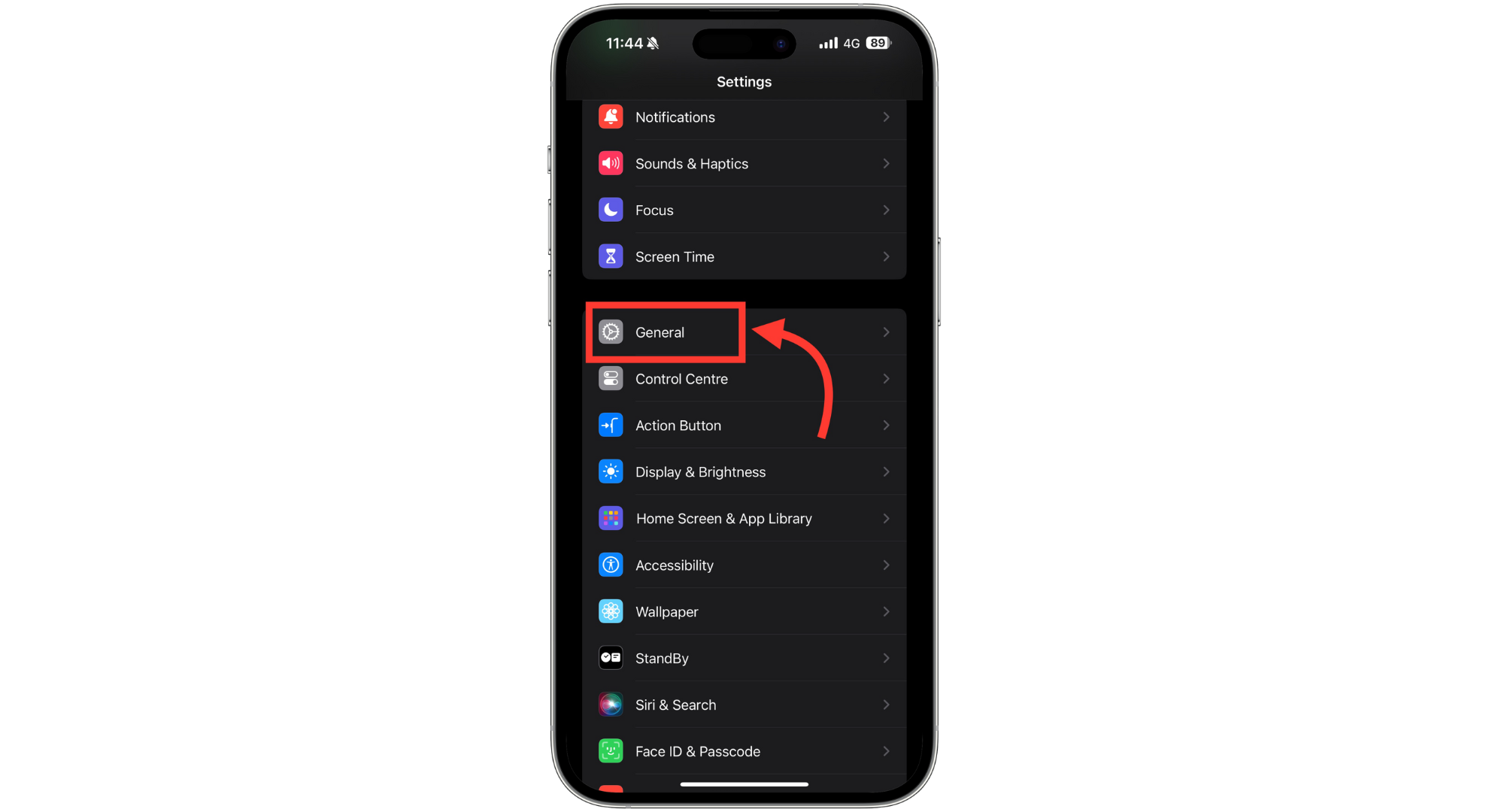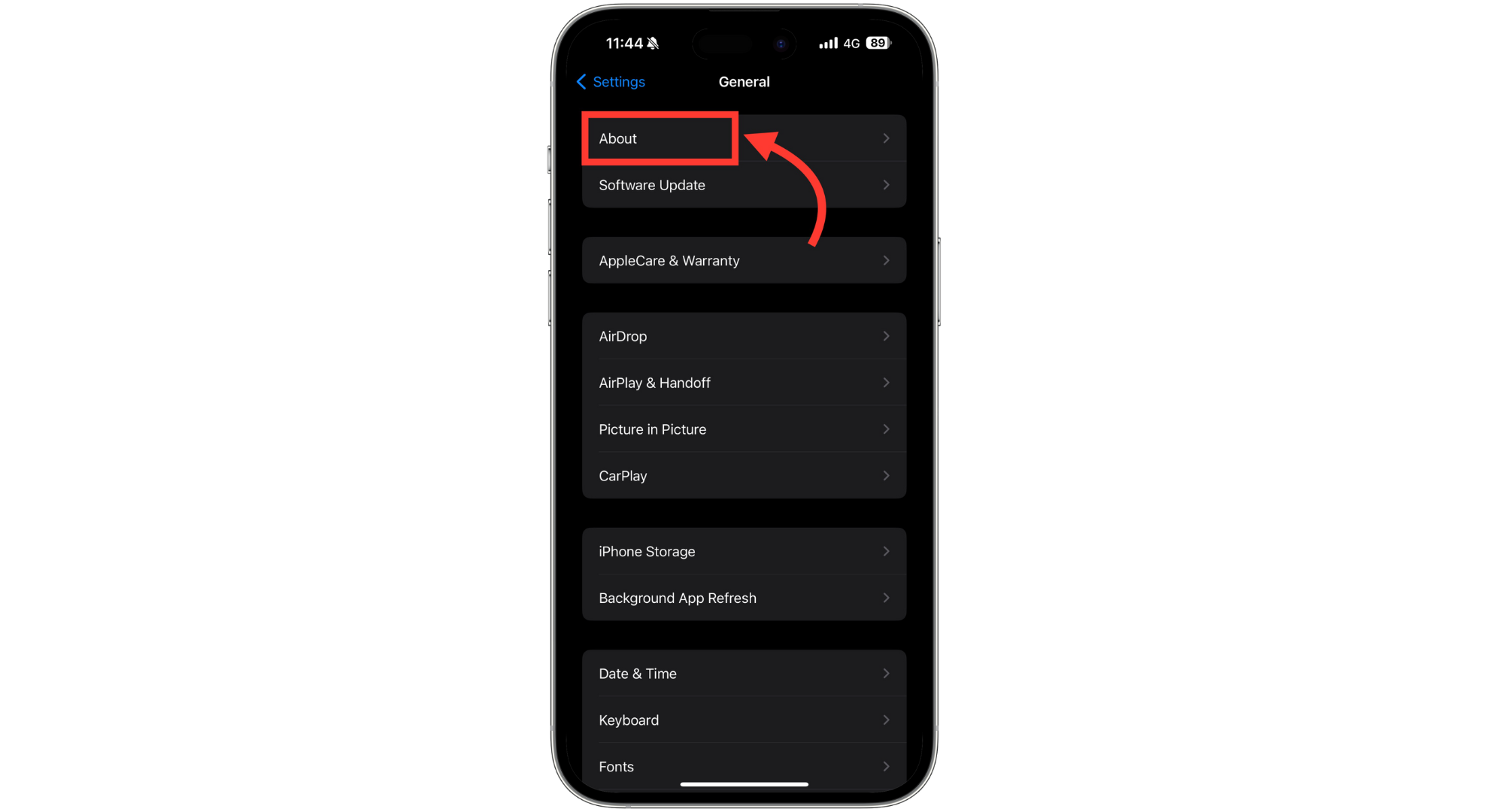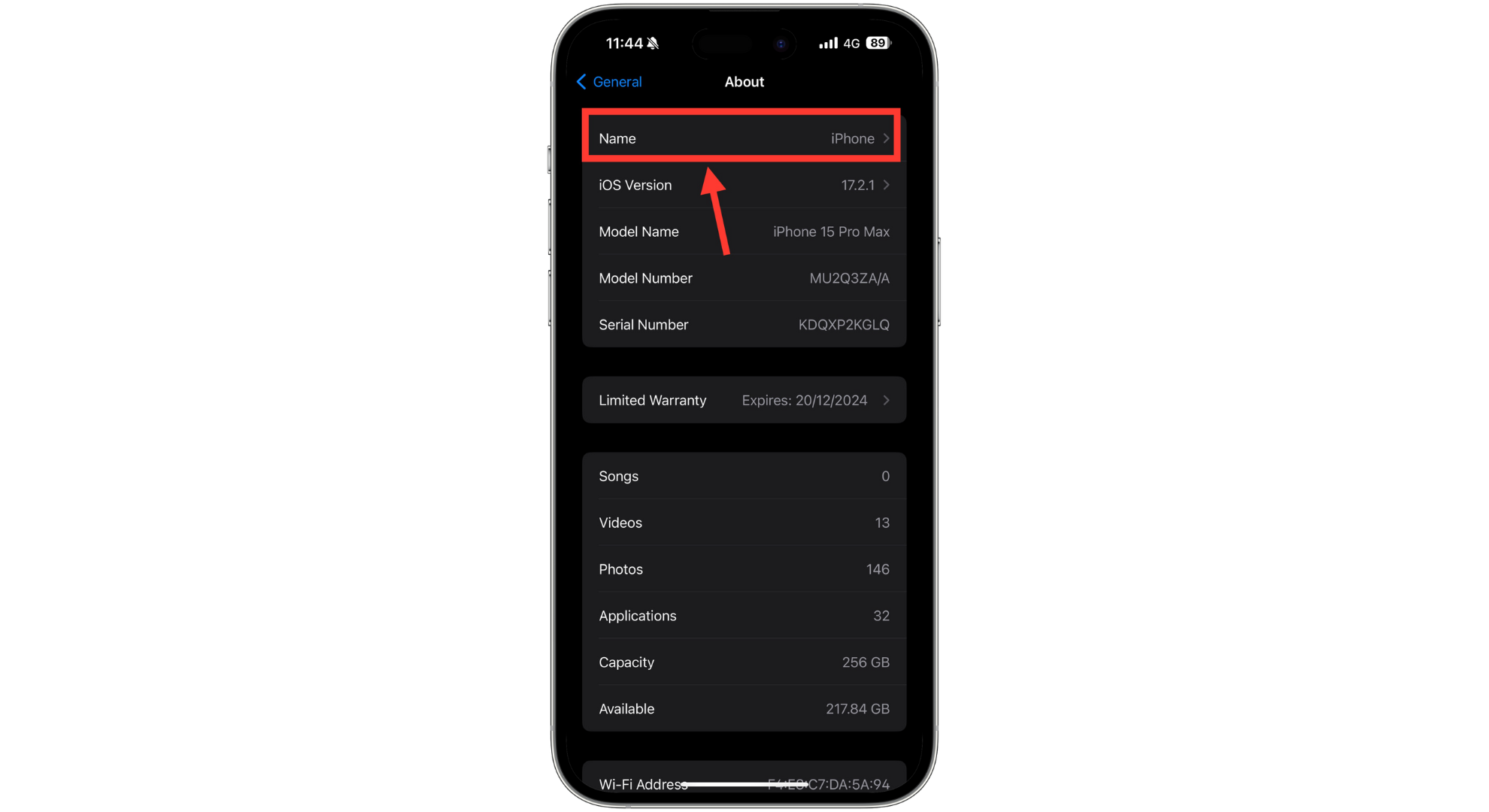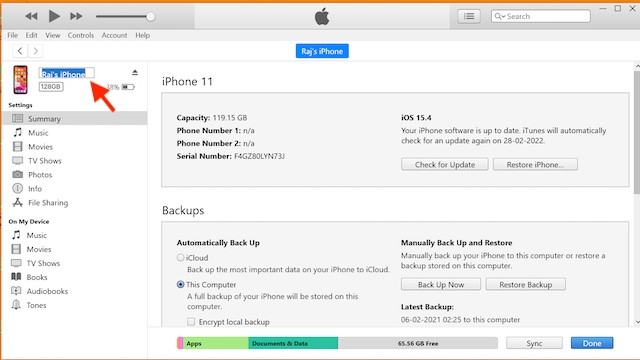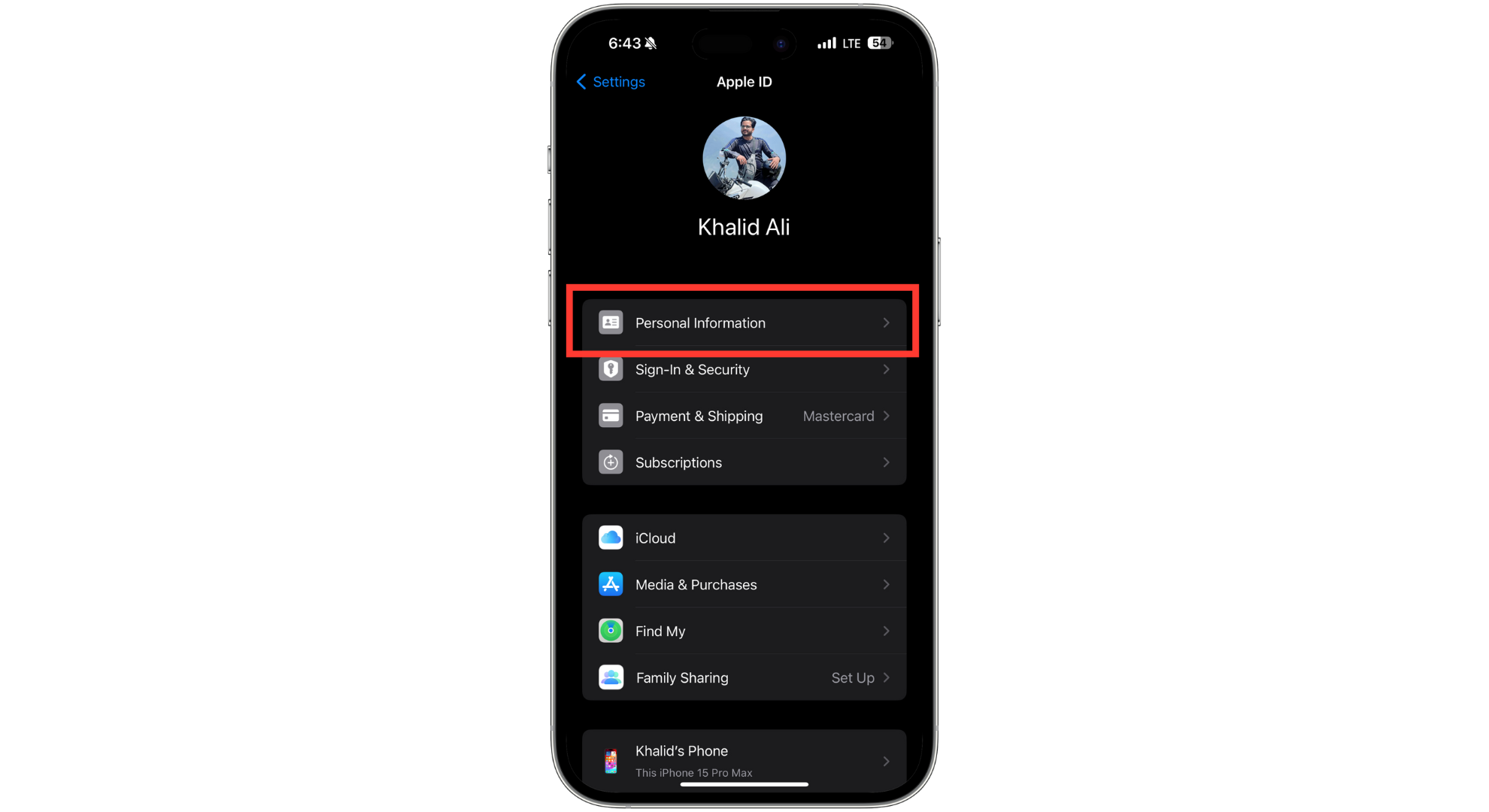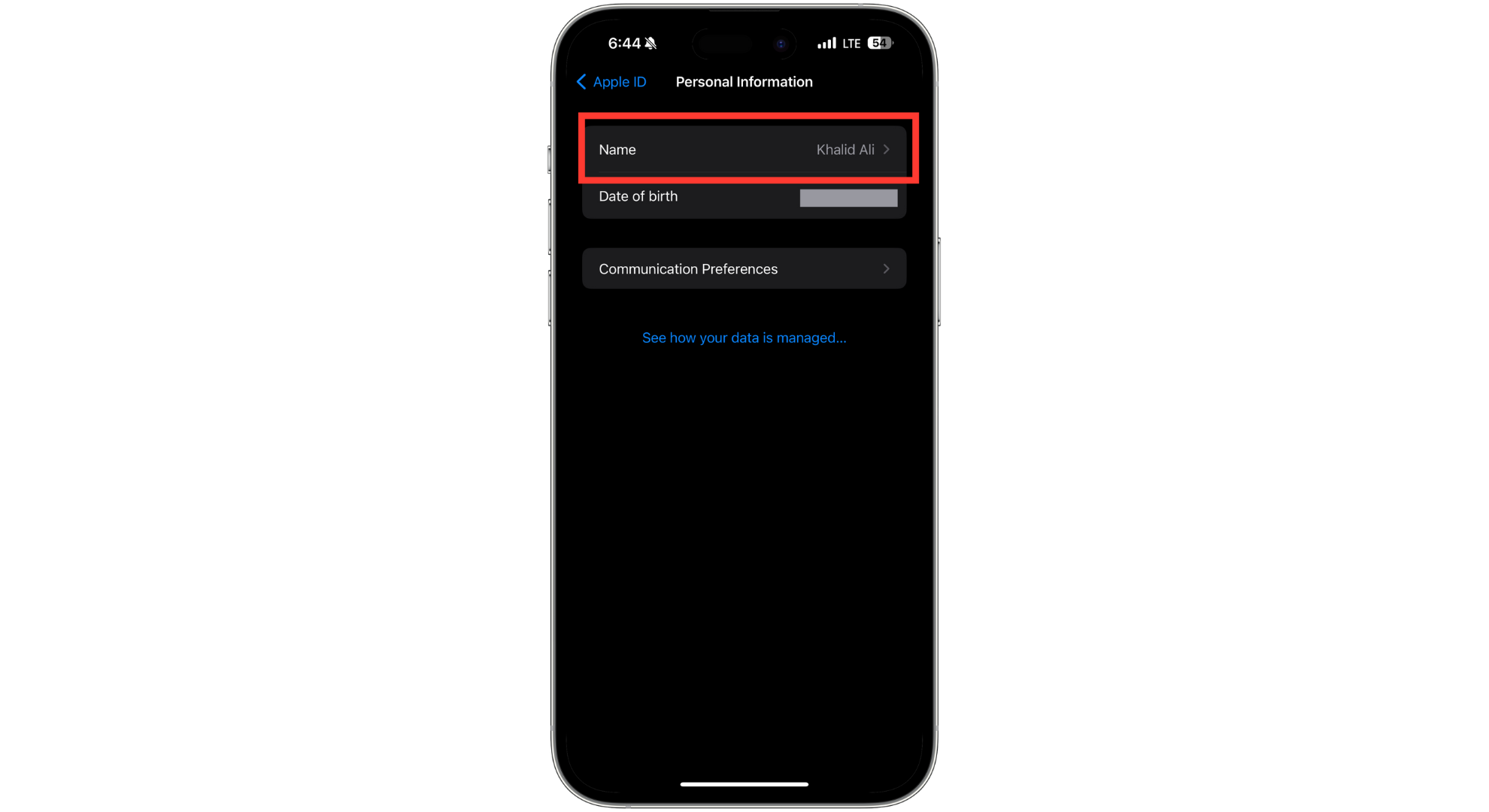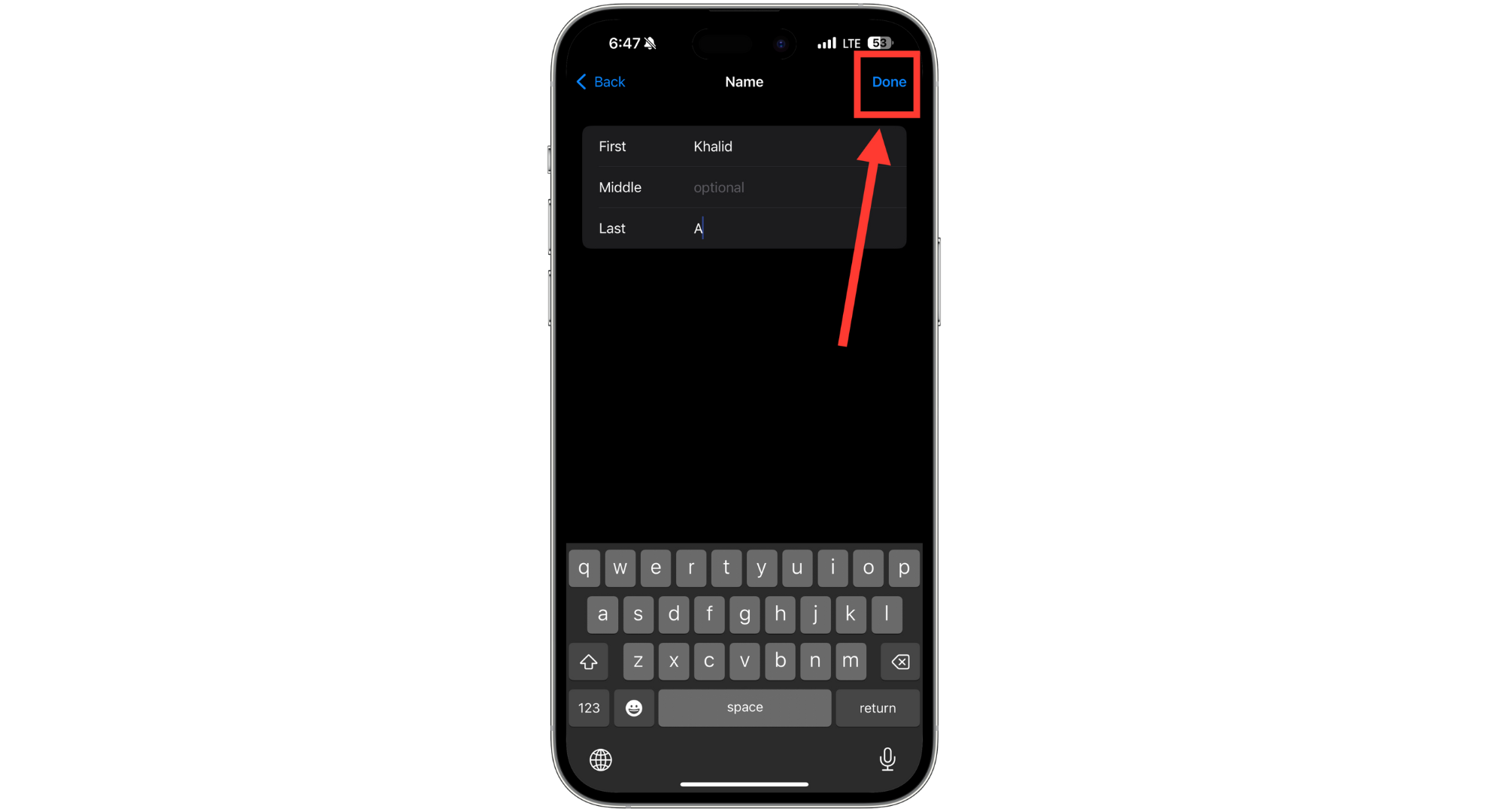Как изменить имя iPhone за 5 простых шагов (2024)
- Переименование вашего iPhone помогает быстро обнаружить его среди других устройств во время AirDrop или в общих сетях Wi-Fi.
- Чтобы переименовать свой iPhone, вы можете использовать приложение «Настройки» на самом iPhone или iTunes на компьютере. Перейдите в «Настройки» и выберите «Основные» > «О программе» > «Имя». Здесь вы можете изменить имя на любое, какое захотите.
- После переименования новое имя вашего iPhone будет видно во время AirDrop, резервного копирования iCloud, синхронизации iTunes и на устройствах, подключенных по Bluetooth.
Когда дело доходит до персонализации вашего iPhone, одно из самых простых изменений, которое вы можете сделать, — это переименовать ваш iPhone. Речь идет не только о внешности; это еще и практично. Представьте себе, что вы легко можете обнаружить свой телефон среди других во время AirDrop или в общей сети Wi-Fi.
Изменение имени вашего iPhone помогает в повседневных технических ситуациях. Этот процесс прост и быстр, и вы всегда можете изменить его обратно, если захотите.
Программы для Windows, мобильные приложения, игры - ВСЁ БЕСПЛАТНО, в нашем закрытом телеграмм канале - Подписывайтесь:)
В этом руководстве мы покажем вам, как сделать это прямо из настроек вашего iPhone, как переименовать его с помощью iTunes и где вы увидите используемое новое имя вашего iPhone. Данное руководство призвано сделать этот процесс понятным и простым.
Зачем менять имя вашего iPhone?
 Зачем менять имя вашего iPhone?
Зачем менять имя вашего iPhone?
Изменение имени вашего iPhone важно, поскольку оно часто появляется повсюду. Например, когда вы подключаете свой iPhone к устройству Bluetooth, например автомобильной стереосистеме, имя телефона может появиться на экране.
Это также видно при использовании AirDrop, во время резервного копирования iCloud и при подключении к компьютеру. Бывают случаи, когда вы дали своему iPhone что-то менее подходящее, и теперь вы чувствуете, что пришло время перемен. Или, может быть, вы просто хотите дать своему iPhone новое, освежающее имя.
ПРОЧИТАЙТЕ БОЛЬШЕ: Как скрыть или изменить свой идентификатор вызывающего абонента на iPhone за 3 шага ➜
Изменение имени вашего iPhone
Изменение имени вашего iPhone — простая задача, и мы поможем вам выполнить ее в несколько простых шагов.
1. Измените имя своего iPhone в настройках.
Чтобы изменить имя вашего iPhone, просто выполните следующие простые шаги:
- Откройте «Настройки» вашего iPhone.

- Прокрутите вниз и нажмите «Общие».

- Затем выберите «О программе».

- Нажмите «Имя».

- Теперь измените имя. Сотрите старое имя и введите новое. Нажмите «Назад», чтобы сохранить новое имя.

Совет: используйте кнопку «Эмодзи» на клавиатуре, чтобы сделать имя вашего iPhone еще более уникальным. К имени можно добавить забавные смайлы.
Чтобы проверить, изменилось ли имя вашего iPhone, повторите эти шаги, чтобы увидеть новое имя. Другой способ увидеть изменения — включить точку доступа вашего телефона или AirDrop. Затем посмотрите, как имя вашего iPhone отображается на других устройствах.
2. Измените имя своего iPhone с помощью iTunes.
Возможно, вы этого не знаете, но вы также можете изменить имя своего iPhone или iPad с помощью iTunes, и это легко сделать. Вот как:
- Сначала подключите iPhone или iPad к компьютеру и откройте iTunes. Нажмите на значок iPhone/iPad, который вы найдете в верхнем левом углу окна.

- Затем нажмите на имя вашего устройства на боковой панели. Затем введите новое имя, которое вы хотите, и нажмите «Ввод». Вот и все, все готово!

ПРОЧИТАЙТЕ БОЛЬШЕ: Как перенести купленные товары с iPhone на iTunes? ➜
Как изменить свое имя, связанное с Apple ID, на вашем iPhone?
Выполните эти простые шаги, чтобы изменить имя, связанное с Apple ID вашего iPhone. Это полезно, если вам нужно обновить свои личные данные. Изменение вашего имени здесь означает, что оно будет отображаться правильно во всех Сервисы Appleи приложения, использующие ваш Apple ID. Вот как это сделать:
- Откройте приложение «Настройки» вашего iPhone и нажмите свое имя вверху. Вы попадете в свой профиль Apple ID.

- Далее нажмите «Личная информация».

- Здесь вы найдете опцию с надписью «Имя». Нажмите на это.

- Введите свое имя, отчество и фамилию так, как вы хотите, чтобы они отображались. Нажмите кнопку «Готово», чтобы сохранить изменения.

Где можно увидеть имя вашего iPhone?
 Где можно увидеть имя вашего iPhone?
Где можно увидеть имя вашего iPhone?
Имя вашего iPhone не всегда можно увидеть, но в некоторых конкретных ситуациях оно важно. Вот где имя вашего iPhone имеет значение:
- Использование AirDrop. Если кто-то отправляет вам что-то с помощью AirDrop, а вас нет в его контактах, отображается имя вашего iPhone.
- Просмотр Apple ID Online. Когда вы проверите свою учетную запись Apple ID в Интернете, вы увидите список всех своих устройств с их именами.
- Синхронизация с iTunes: каждый раз, когда вы синхронизируете свой iPhone с iTunes, появляется его имя.
- Подключение к личной точке доступа. Переименование вашего iPhone облегчит его обнаружение при использовании личной точки доступа. Иногда в общественных местах люди используют забавные имена, такие как «Фургон наблюдения ФБР».
- Использование функции «Найти iPhone». Если ваш iPhone потерян или украден, вы можете использовать функцию «Найти iPhone», чтобы найти его. Чтобы отследить его, вам нужно будет выбрать свой телефон по имени.
ПРОЧИТАЙТЕ БОЛЬШЕ: Что означает SOS на iPhone? 11 простых способов это исправить ➜
Последние мысли
Знание того, как изменить имя вашего iPhone, связано не только с персонализацией, но и с удобством повседневного использования технологий. Независимо от того, используете ли вы AirDrop, синхронизируете с iTunes, управляете своим Apple ID или подключаетесь к личной точке доступа, имя вашего iPhone играет важную роль.
Мы рассказали вам, как изменить имя вашего iPhone непосредственно из настроек, с помощью iTunes и как обновить имя, связанное с вашим Apple ID. Эти простые методы гарантируют, что ваш iPhone будет отражать ваш стиль и будет легко узнаваем среди множества устройств.
Часто задаваемые вопросы
Если я изменю имя своего iPhone, повлияет ли это на мои соединения Bluetooth?
Нет, изменение имени вашего iPhone не повлияет на ваши соединения Bluetooth. Новое имя обновляется мгновенно, а ваши существующие соединения остаются прежними.
Можно ли использовать те же действия для изменения имен других устройств Apple, таких как iPad и Mac?
Да, вы можете использовать те же действия, чтобы изменить имена других ваших устройств Apple, таких как iPad и Mac. Процесс практически такой же. Единственная разница заключается в том, что вам нужно будет зайти в отдельное приложение на каждом устройстве, чтобы внести изменения.
Как изменить название моих AirPods?
Чтобы переименовать свои AirPods или любой аксессуар Bluetooth, сначала подключите его к iPhone. Затем перейдите в «Настройки» > «Bluetooth», нажмите «i» рядом с именем аксессуара, нажмите «Имя», введите новое имя и нажмите «Готово», чтобы сохранить его.
Могу ли я изменить имя своего iPhone на любое, какое захочу?
Да, вы можете назвать свой iPhone как угодно, если оно уместно и не содержит оскорбительных слов или неподдерживаемых специальных символов.
Как часто я могу менять имя своего iPhone?
Нет предела. Вы можете менять имя своего iPhone так часто, как захотите.
Программы для Windows, мобильные приложения, игры - ВСЁ БЕСПЛАТНО, в нашем закрытом телеграмм канале - Подписывайтесь:)